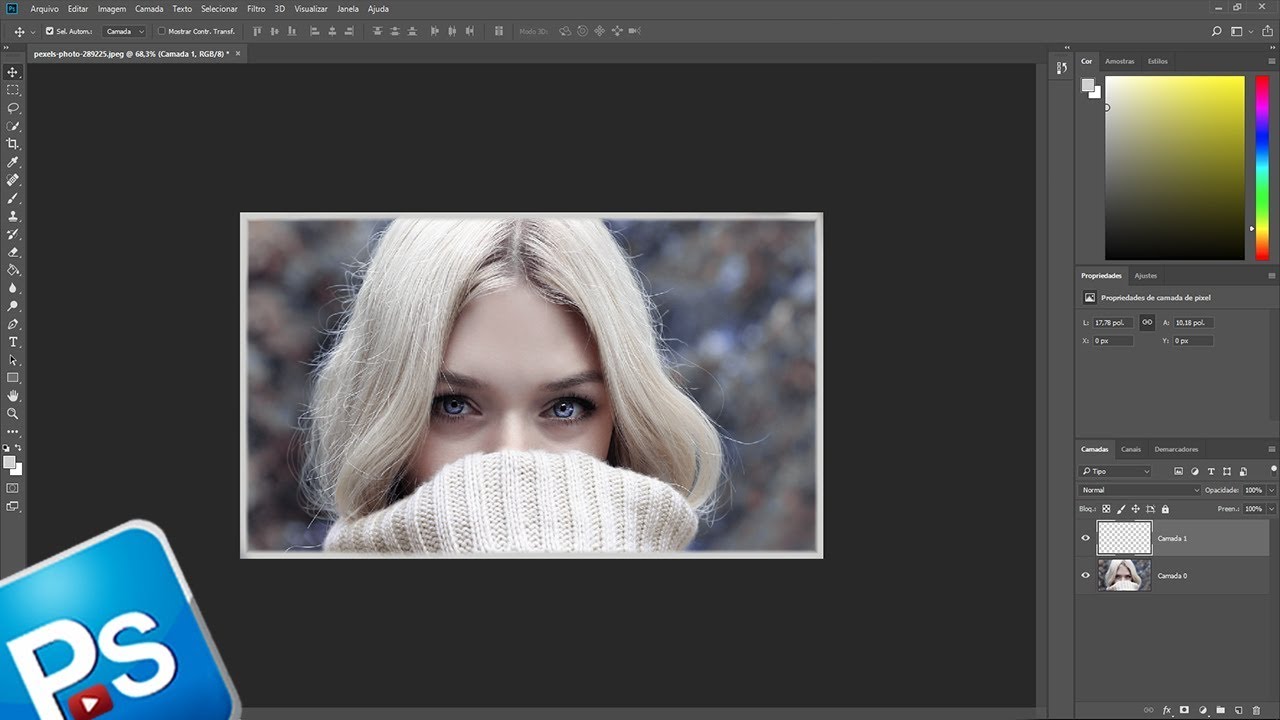
O Photoshop é uma das ferramentas mais poderosas para edição de imagens, e uma das tarefas mais comuns é adicionar uma moldura às fotos. Isso pode ser feito de várias maneiras, mas neste tutorial, eu vou mostrar como colocar uma moldura simples em uma foto usando o Photoshop. Você vai aprender passo a passo como criar uma borda personalizada para suas fotos, adicionando um toque profissional às suas imagens. Então, se você quer saber como adicionar uma moldura em suas fotos, continue lendo para aprender como fazer isso usando o Photoshop.
Guía completa paso a paso: Cómo colocar moldura en tus imágenes con Photoshop
Si estás buscando una manera de darle un toque extra a tus fotos, ¡colocar una moldura puede ser la solución perfecta! Con Photoshop, es fácil agregar una moldura personalizada a cualquier imagen. Aquí te presentamos una guía completa paso a paso para que puedas lograrlo en poco tiempo:
- Abre tu imagen: Abre la imagen en Photoshop y asegúrate de que esté lista para ser editada.
- Crea una capa nueva: Crea una nueva capa en la paleta de capas. Esta será la capa donde agregaremos la moldura.
- Selecciona la herramienta “Rectángulo de selección”: Haz clic en la herramienta “Rectángulo de selección” en la barra de herramientas para seleccionarla.
- Crea una selección: Crea una selección alrededor del borde de la imagen donde deseas que aparezca la moldura.
- Rellena la selección: Rellena la selección con el color que desees para la moldura.
- Agrega efectos: Agrega efectos de estilo a la capa de la moldura, como sombras o biselado, para hacerla más interesante.
- Guarda tu imagen: Cuando estés satisfecho con la moldura, guarda la imagen y compártela con tus amigos y familiares.
Con estos sencillos pasos, ahora tienes una imagen con una hermosa moldura personalizada que puedes usar para cualquier propósito. ¡Inténtalo hoy mismo!
Passo a passo: Como adicionar bordas em imagens de forma fácil e rápida
Se você deseja dar um toque especial às suas fotos, adicionar uma borda pode ser uma excelente opção. E o melhor de tudo é que é muito fácil e rápido fazer isso usando o Photoshop.
Passo 1: Abra a imagem que deseja adicionar a borda.
Passo 2: Clique na ferramenta “Retângulo” na barra de ferramentas do Photoshop.
Passo 3: Desenhe um retângulo em torno da imagem, usando a ferramenta “Retângulo”.
Passo 4: Selecione a cor da borda na caixa de cores.
Passo 5: Clique com o botão direito do mouse no retângulo e selecione “Stroke” (Traçado) no menu suspenso.
Passo 6: Escolha a largura da borda e clique em “OK”.
Passo 7: Salve a imagem com a borda adicionada.
Com esses passos simples, você pode adicionar bordas a qualquer imagem usando o Photoshop. Experimente diferentes cores e larguras de borda para criar efeitos únicos e personalizados.
Aprenda como colocar uma foto dentro de uma moldura de forma fácil e rápida
Se você deseja dar um toque especial em suas fotos, uma opção é adicionar uma moldura. Com o Photoshop, é possível fazer isso de forma fácil e rápida. Para começar, abra a imagem desejada no Photoshop.
Em seguida, escolha uma moldura que combine com a foto. Você pode encontrar diversas opções na internet, ou criar sua própria moldura no Photoshop.
Com a moldura escolhida, abra o arquivo no Photoshop e selecione a ferramenta de seleção retangular. Em seguida, selecione toda a moldura e copie para a área de transferência.
Volte para a imagem que deseja adicionar a moldura e cole a moldura copiada sobre a foto. Ajuste o tamanho da moldura para que se encaixe perfeitamente na imagem.
Para finalizar, salve a imagem com a nova moldura. Pronto! Agora sua foto está ainda mais bonita e personalizada.
Passo a passo: Como colocar uma foto dentro de um quadro no Photoshop
Se você deseja dar um toque especial às suas fotos, adicionar uma moldura é uma ótima opção. E você pode fazer isso facilmente usando o Photoshop. Aqui estão os passos:
- Abra a foto no Photoshop.
- Crie uma nova camada. Isso permitirá que a moldura seja adicionada como uma camada separada.
- Selecione a ferramenta Retângulo. Use-a para desenhar um retângulo do tamanho que deseja para a sua moldura.
- Preencha o retângulo com a cor desejada. Escolha uma cor que complemente sua foto.
- Selecione a camada da foto. Arraste-a para cima da camada da moldura.
- Redimensione a foto. Certifique-se de que ela esteja dentro da moldura.
- Adicione uma máscara de camada. Clique no ícone de máscara de camada na parte inferior da janela de camadas.
- Selecione a ferramenta Pincel. Certifique-se de que a cor de frente seja preta.
- Pinte a área que deseja remover da foto. Isso permitirá que a moldura seja visível naquela área.
- Salve a imagem. Agora você tem uma foto com uma moldura personalizada!
Com esses passos simples, você pode facilmente adicionar uma moldura à sua foto usando o Photoshop. Experimente diferentes cores e tamanhos de moldura para ver o que funciona melhor com sua foto.